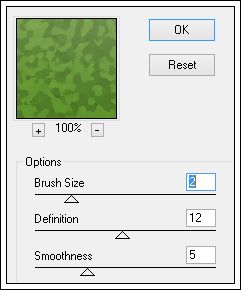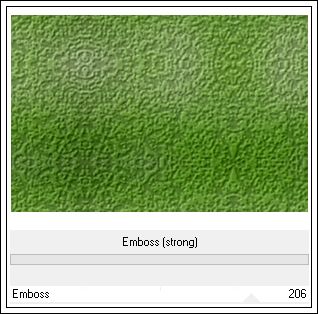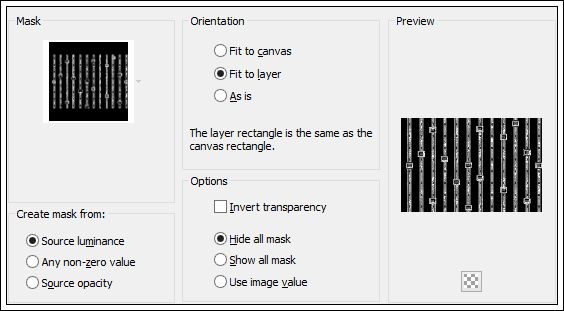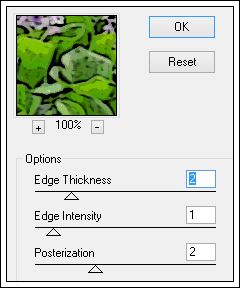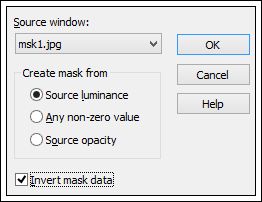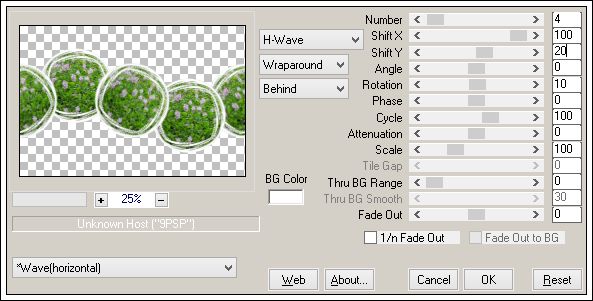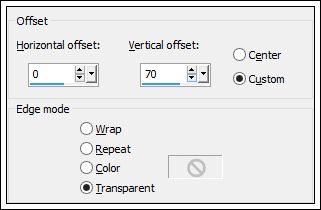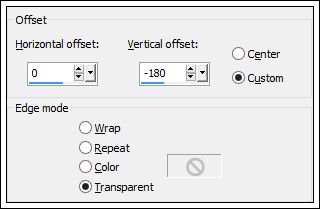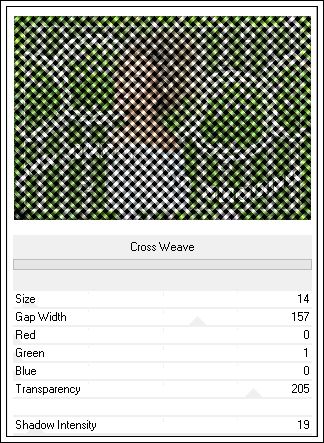LE TEMPS DU MUGUET
Tutorial original criado por ©Vérone - Original Aqui
Tube Femme de Gaia
Masque de SG
Masque de Nef
Imagens de Google
Plugins Utilizados:Artistic
Simple
Unlimited_Convolution Filters
Mura's Meister
Mura's Seamless
VM Texture
ETAPA 1 : O Fundo
01- Abra uma imagem de LírioCopie
02- abra uma nova imagem transparente de 900/600 pixels
Selections / Select All
Cole na seleção
Selections / Select None
Adjust / Blur / Gaussian Blur / Radius 50
03- Effects / Plugin / Artistic / Sponge
04- Effects / Plugin / Simple / Center Tile05- Effects / Plugin / Unlimited 2.0 / Convolution Filters / Emboss strong
ETAPA 2 : A mask
01- Layers / New Raster layerPreencha com a cor Branca
Ou outra cor de sua escolha
Layers / Load save mask / Load mask from disk:
Layers / Merge / Merge group
Effects / Edge Effects / enhance
02- Layers / Duplicate
Layers / Merge / Merge down
Effects / 3d Effects / Drop shadow:0 / 0 / 100 / 40,00 / #000000
ETAPA 3 : As Miniaturas
01- Layers / New Raster layerSelections / Select All
Copie e Cole a imagem na seleção
Selections / Select None
Effects / Plugin / Artistic / Poster Edges
Adjust / Sharpness / Sharpen More02- Layers / New raster layer
Preencha com a cor #FFFFFF ou outra cor de sua escolha
Layers / New Mask layer / From Image
Layers / Merge / Merge Group
Effects / 3D Effects / Drop Shadow: 1 / 1 / 60 / 1,00 / #000000
03- Layers / Merge / Merge down
04- Effects / Geometric Effects / Circle / Transparent
05- Image / resize / 50% (resize all layers desmarcado)
06- Effects / Plugin / Mura's Meister / Copies
07- Effects / Image Effects / Offset:
Effects / 3D Effects / Drop Shadow: 0 / 0 / 100 / 40,00 / #000000
ETAPA 4 : A personagem
Abra o tube da personagem Copie e Cole como nova layerRedimensione se necessário
Posicione
Aplique uma sombra de sua escolha
ETAPA 5 : O texto
01- Abra o Texto <<letempsdumuguet>>Copie / Cole como nova layer
Image / Flip
02- Effects / Plugin / Mura's Seamless / Shift at Wave / Default
Image / Flip03- Effects / Image Effects / Offset:
Effects / 3D Effects / Drop Shadow: 0 / 0 / 100 / 40,00 / #000000
Blend Mode / Luminance Legacy
ETAPA 6 : A Borda
01- Layers / Merge / Merge AllImage / Add Borders / Symmetric marcado / 40 pixels cor #ffffff
Selections / Select All
Selections / Modify / Contract 40 pixels
Selections / Invert
Selections / Modify / Contract 4 pixels
02- A a Imagem copie e cole na seleção
Effects / Plugin / VM Texture / Cross Weave
Effects / Edge Effects / Enhance03- Selections / Invert
Effects / 3D Effects / Drop Shadow: 0 / 0 / 100 / 40,00 / #000000
Selections / Select None
04- Coloque a sua assinatura
Merge all
Salve como jpg
©Tutorial Traduzido por Estela Fonseca 02/05/2015.
Obrigada Vérone por me permitir traduzir seu trabalho.